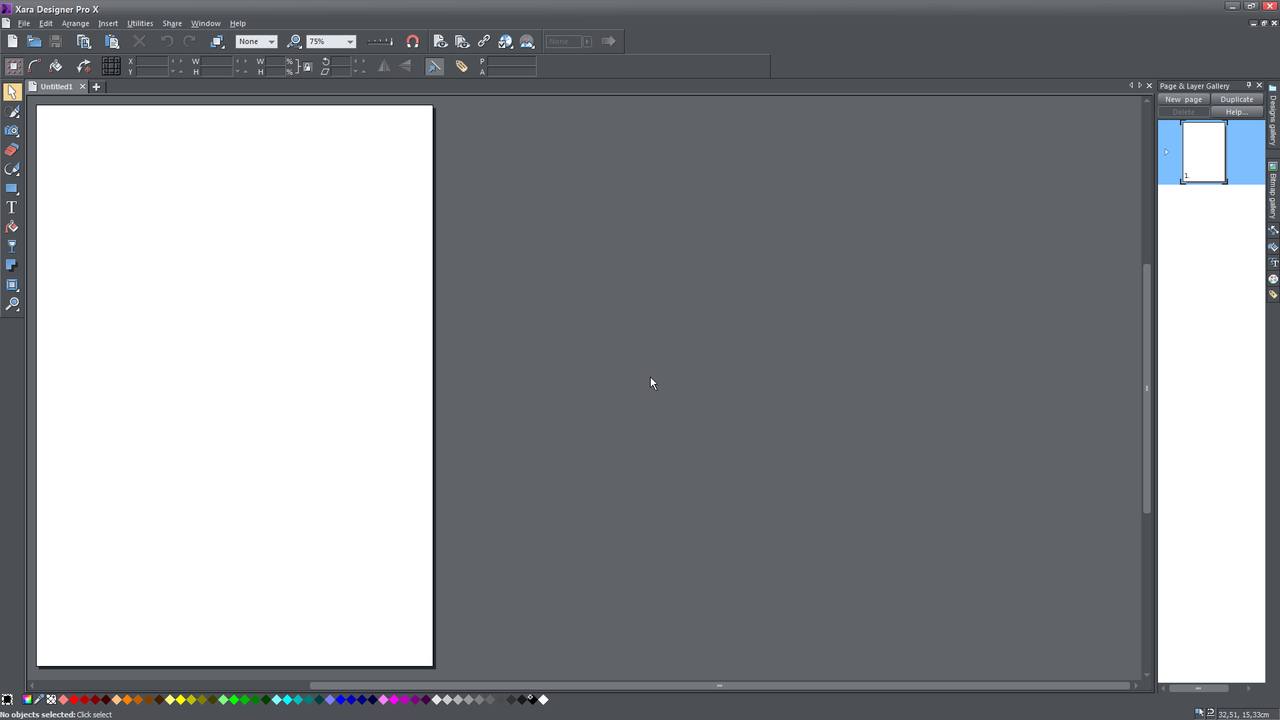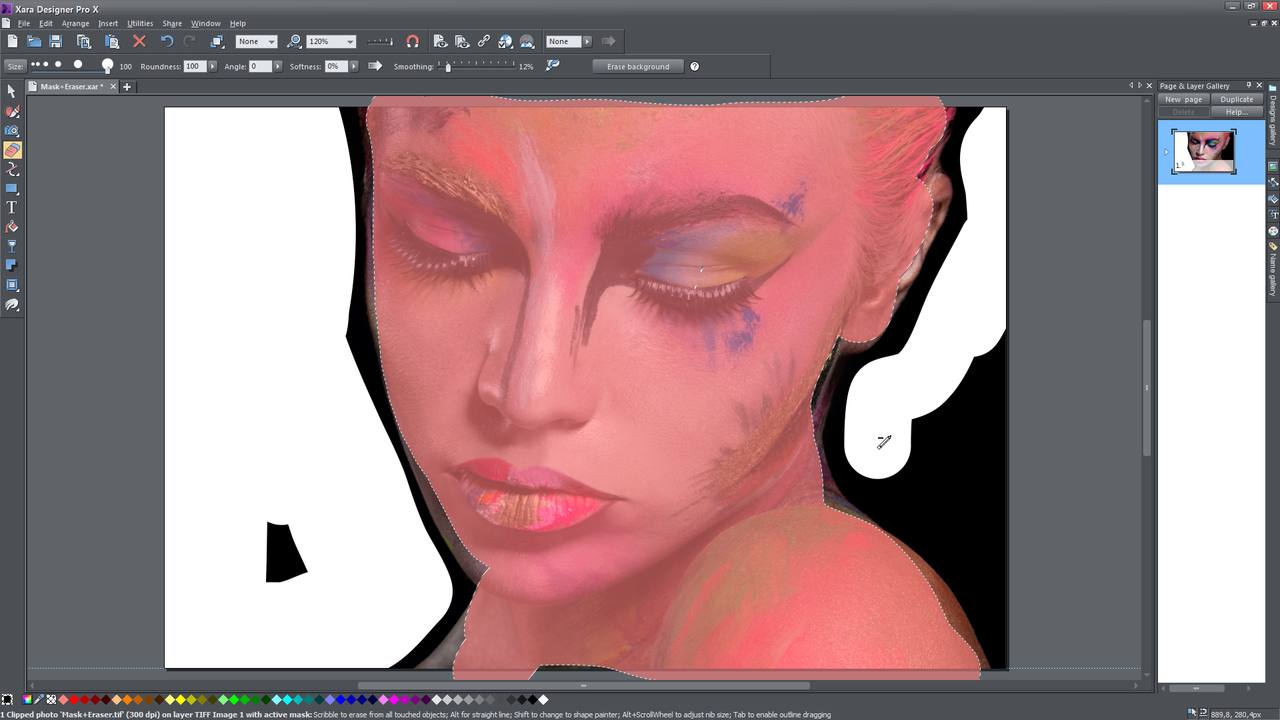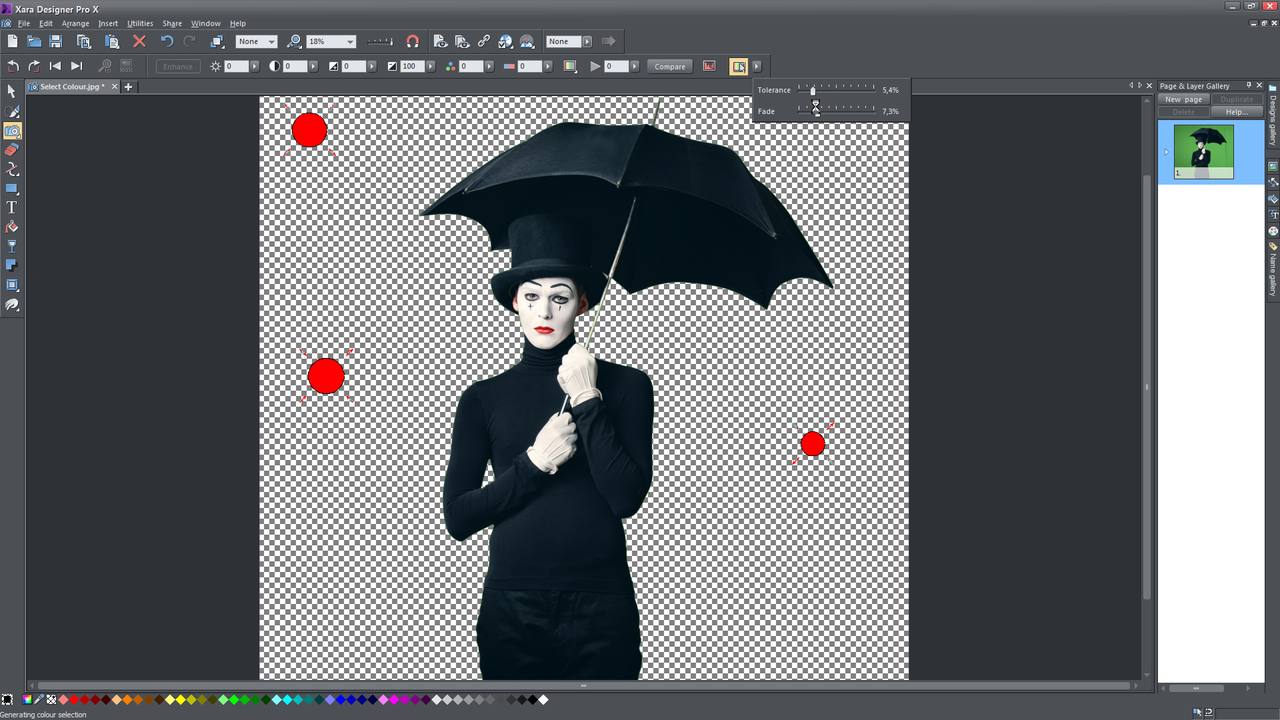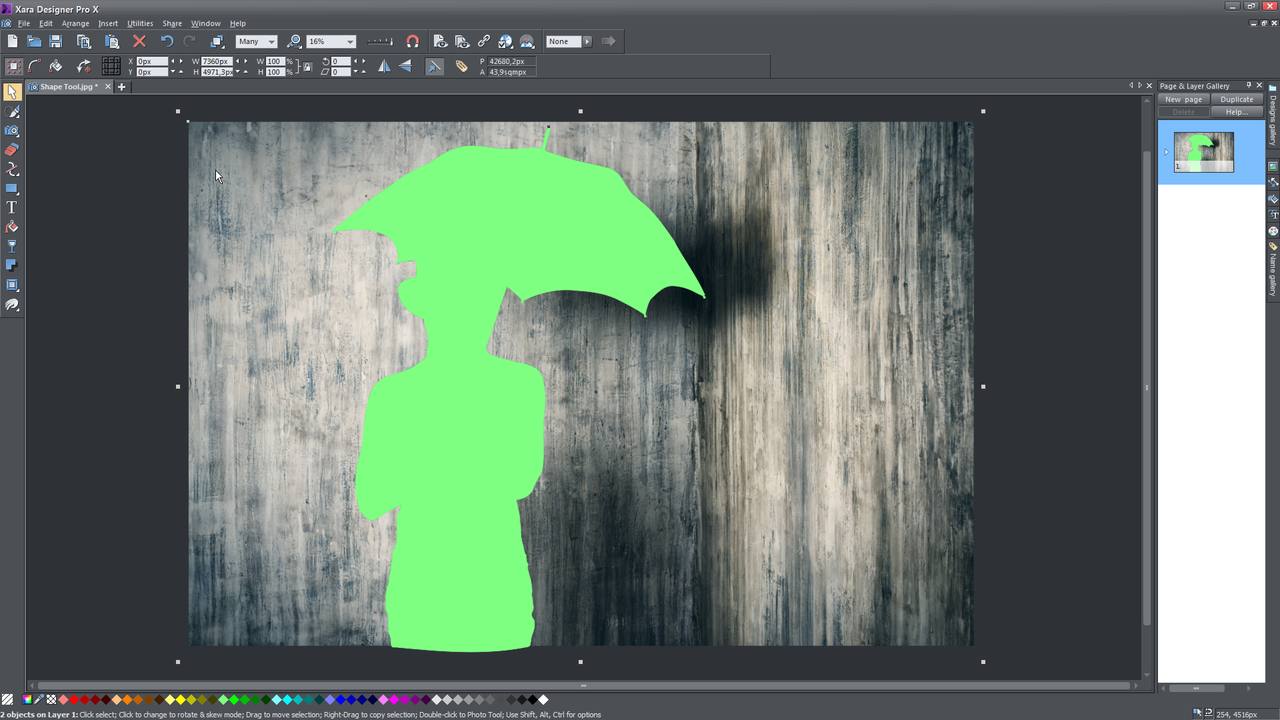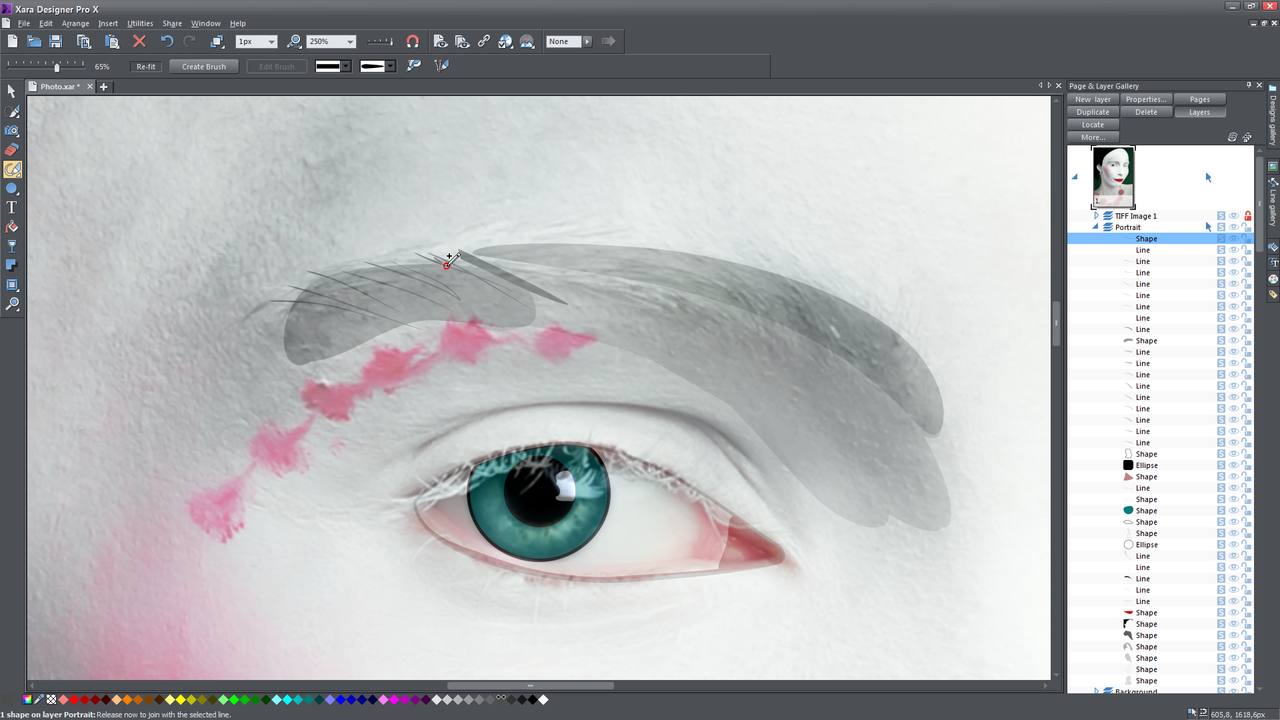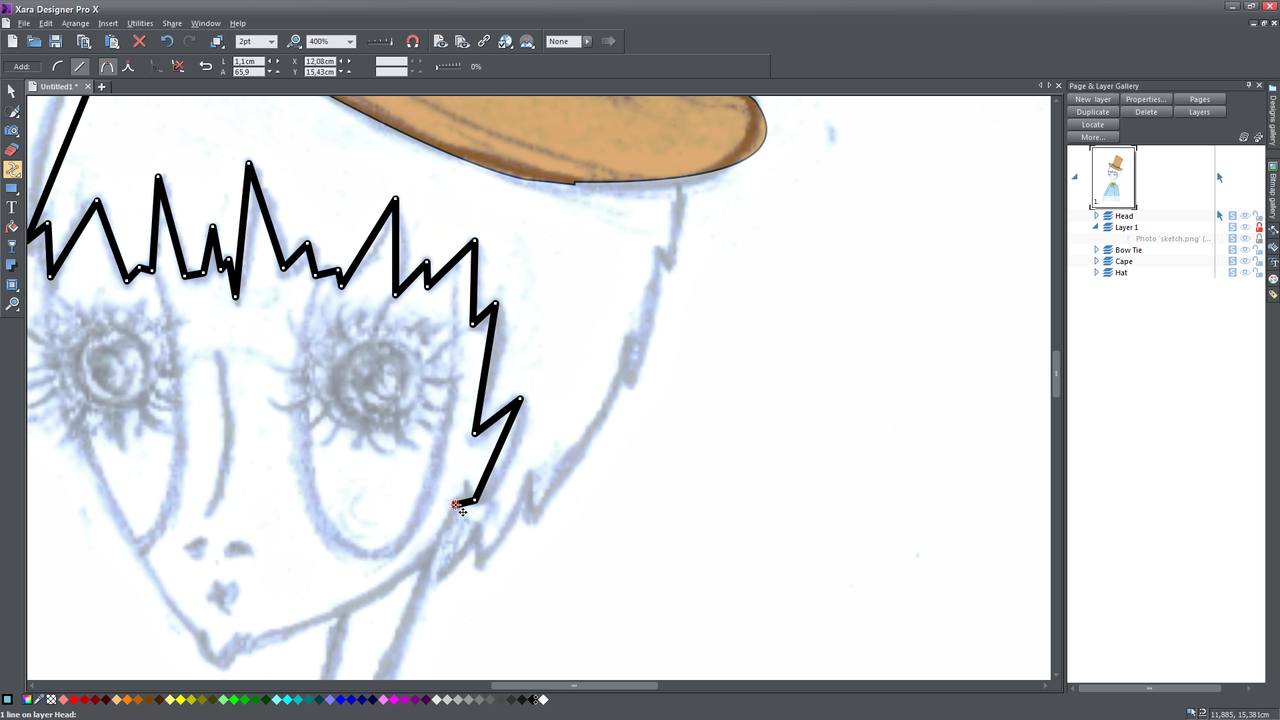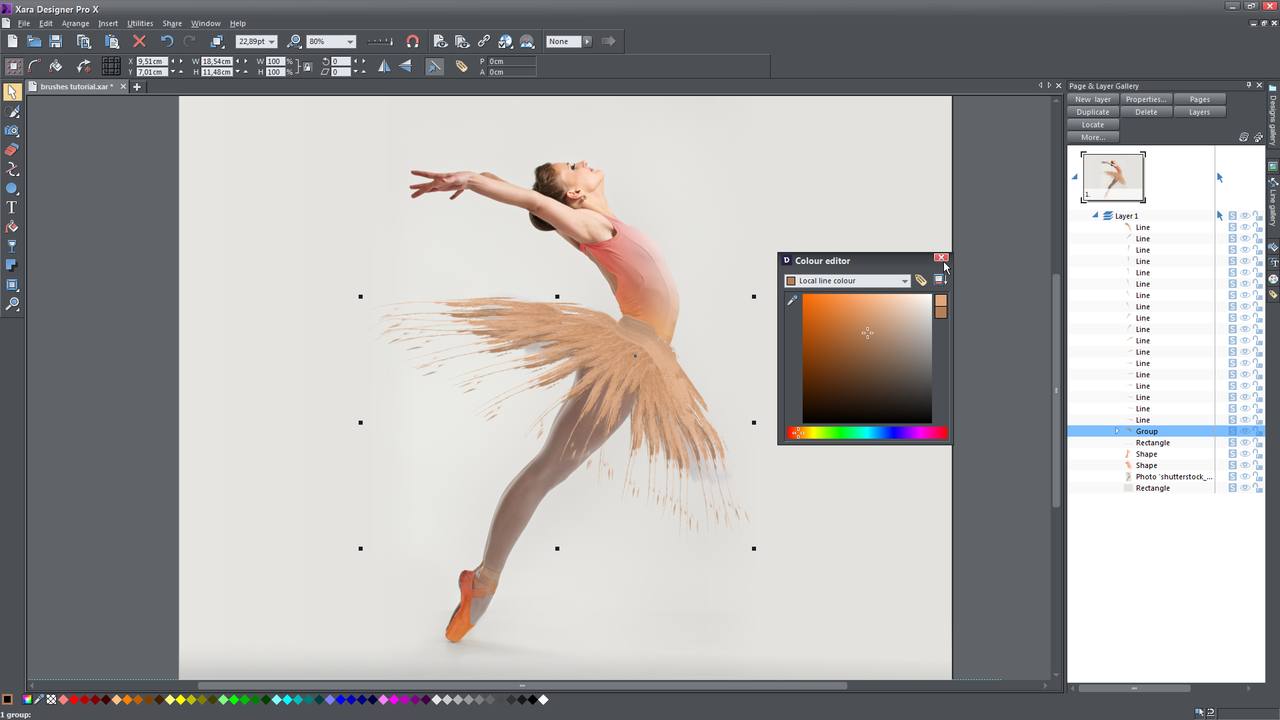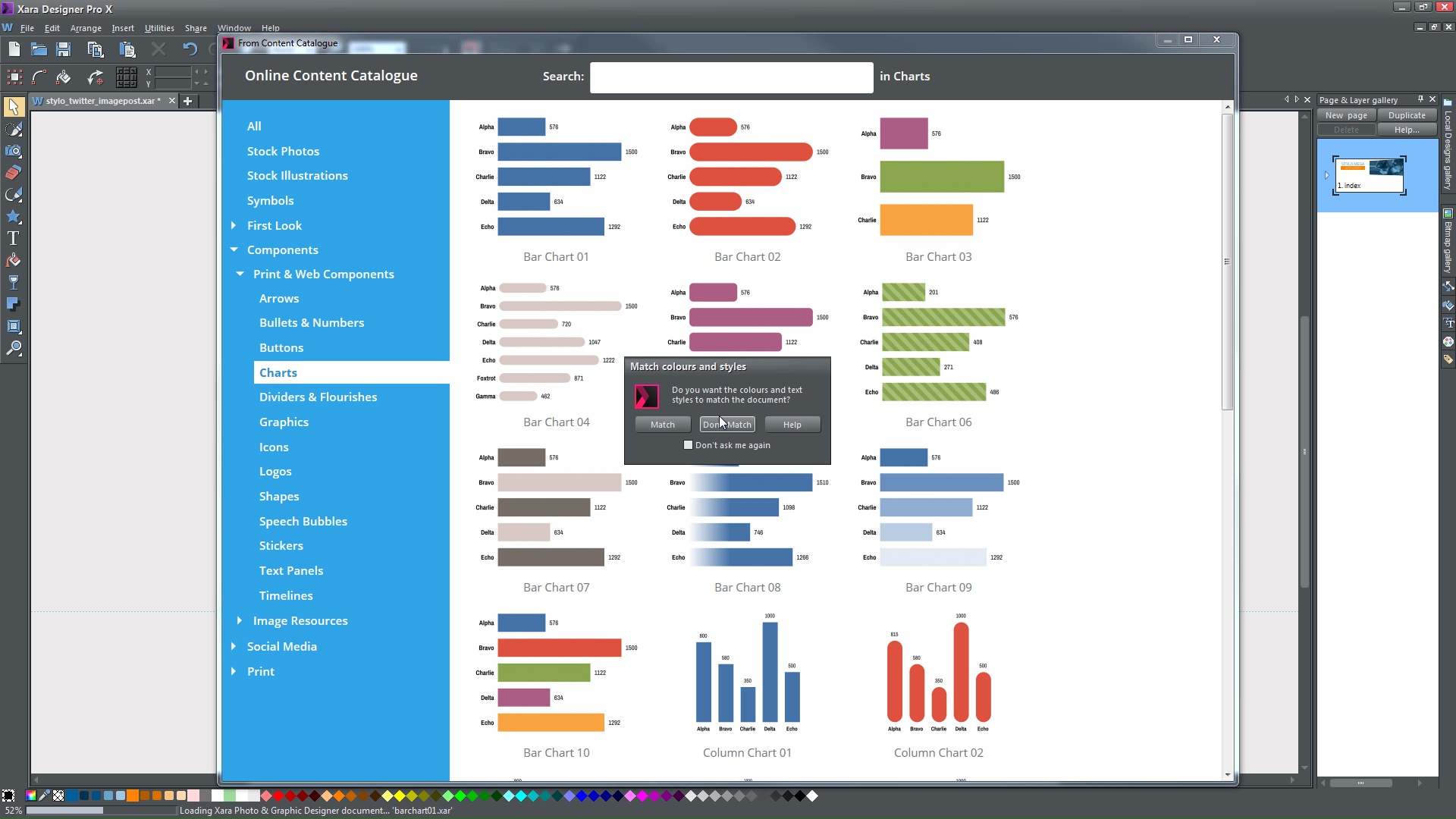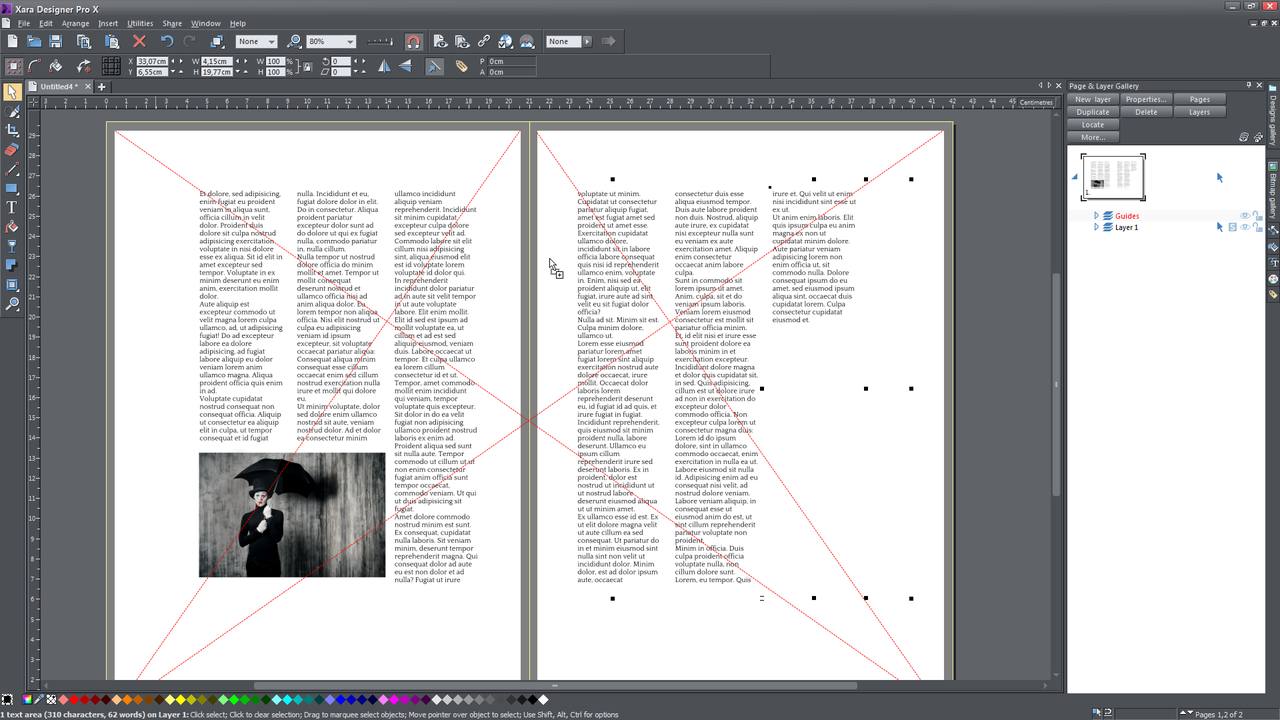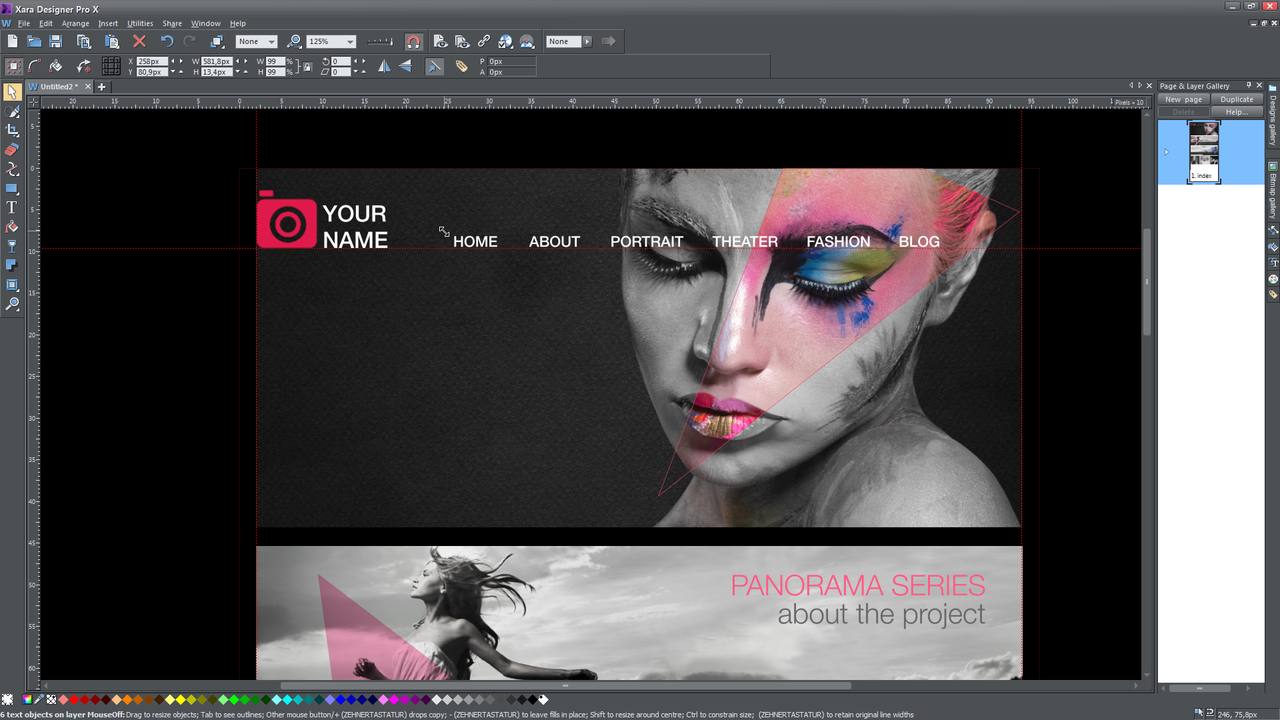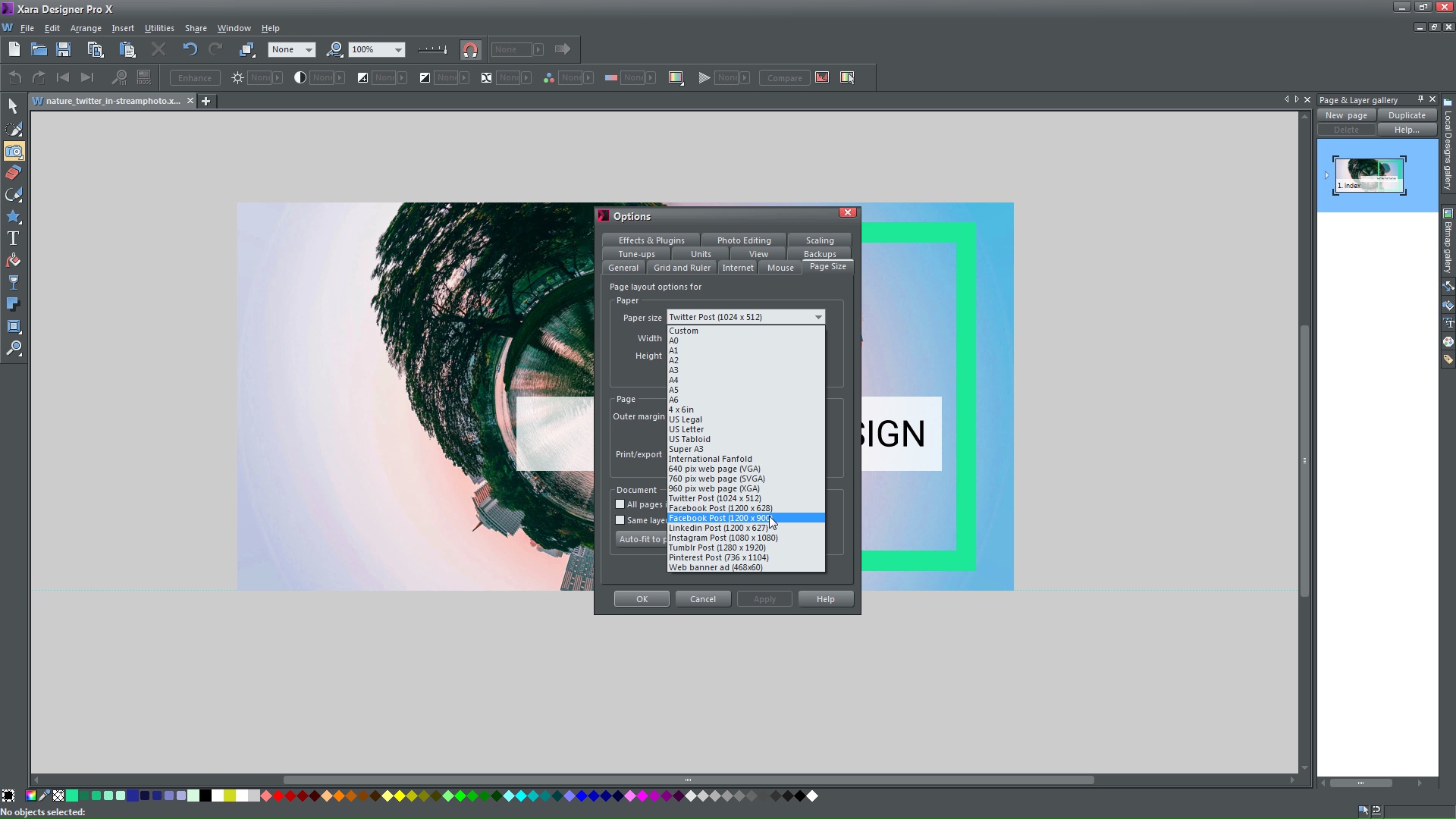Xara Designer Pro X:
Se vejledningsvideoer
Se de seneste vejledningsvideoer fra MAGIX Xara Designer Pro X, projekter m.m. Disse vejledningsvideoer henvender sig både til begyndere og viderekommende og indeholder vigtige grundlæggende oplysninger, nye funktioner samt tips og teknikker.
Bemærk: Nogle videoer kan vise brugerfladen fra tidligere versioner, de viste anvendelser fungerer dog lige som tidligere, dog kan enkelte detaljer være blevet videreudviklet.
Vil du gerne købe XARA-produkter? Klik her for at gå til produktsiden.
Kom i gang
Introduktion
Få et overblik over programgrænsefladen. Lær menuen og symbolbjælken at kende, kig ind i gallerierne og test de mange muligheder, som de forskellige værktøjer og niveauer har.
Opret dokumenter på basis af skabeloner, tilpas genstande eller tekster i forhold til hjælpelinjer og eksporter dokumentet i det ønskede format.
Grundlæggende funktioner
Forbedring af fotos
Forbedr billeder med dårlige billedegenskaber. Tilpas klarhed, kontrast og mætning og hent endnu mere skarphed ud af dine billeder.
Fotoretouchering
Irriterende dele fjernes fra billedet med retoucheringsværktøjet. Ufordelagtige områder på billedet kan nemt fjernes ved hjælp af individuelt indstillelige værktøjsspidser.